|
ジャンル:統合開発環境 作者:米Oracle社 ライセンス:フリー URL:http://otn.oracle.co.jp/products/jdev/ |
![]() Oracle JDeveloperは,Javaの統合開発環境である。米Oracle社が開発し,日本オラクルが2005年10月3日に無償で公開した。同ソフトには,Javaアプリケーションを効率良く開発するための支援機能が多数搭載されている。
Oracle JDeveloperは,Javaの統合開発環境である。米Oracle社が開発し,日本オラクルが2005年10月3日に無償で公開した。同ソフトには,Javaアプリケーションを効率良く開発するための支援機能が多数搭載されている。
![]() 無償のJava開発環境と言えば「Eclipse」が有名だが,もう一つの選択肢があることをご存知だろうか。米Oracle社が開発する統合開発環境の「Oracle JDeveloper」(写真1,以下JDeveloper)である。以前は10万円を超える価格で販売されていたが,2005年10月3日に日本オラクルにより無償提供が開始された。
無償のJava開発環境と言えば「Eclipse」が有名だが,もう一つの選択肢があることをご存知だろうか。米Oracle社が開発する統合開発環境の「Oracle JDeveloper」(写真1,以下JDeveloper)である。以前は10万円を超える価格で販売されていたが,2005年10月3日に日本オラクルにより無償提供が開始された。
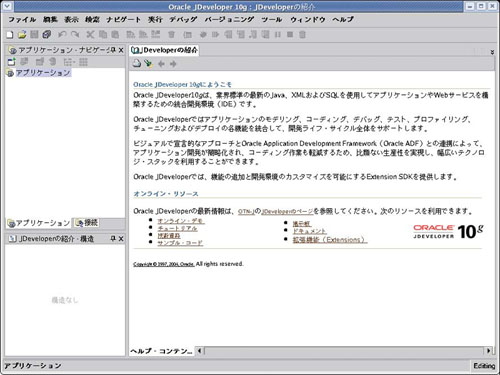 |
| 写真1●Oracle JDeveloper 2005年10月3日より無償提供が開始された,Javaの統合開発環境。 [画像のクリックで拡大表示] |
JDeveloperは,Javaのアプリケーションを効率良く開発するための支援機能を数多く備える。例えば,GUIやWebから操作が可能なアプリケーションを簡単に開発できるビジュアル開発環境,データベースと連携するソフトの開発を支援する機能などである。
JDeveloperのインストール
まずは,JDeveloperをインターネットから入手しよう。Oracle製品に関連する開発者向けのサイト「Oracle Technology Network Japan」のトップ・ページにアクセスし,上部メニューの「ダウンロード」-「JDeveloper」を選択する。次に表示されたページの「Oracle JDeveloper 10g」リンクをクリックする。これで,JDeveloperをダウンロードできるページに到達する。
Linux上で動作するJDeveloperの最新版(2005年12月初旬時点)は,「Oracle JDeveloper 10g(10.1.2.1.0)for All Platforms」であるため,そのリンクをクリックする。すると,Oracle Technology Network Japan(以下,OTN-Japan)のログイン画面が表示される。
OTN-Japanからソフトや情報を入手するには,ユーザー登録が必要だ。無償でユーザー登録ができるため,「新規のプロファイル登録の方は・・・こちらへ」の「こちらへ」をクリックし,この機会にユーザー登録をしておこう。登録しておけば,今後もOracle製品に関する技術情報やソフトの評価版,サンプル・プログラムなどを同サイトから入手できる。
既に登録していたなら,ユーザー名とパスワードを入力してログインする。使用許諾書の同意後に,表示された「jdev10g10121.zip」リンクをクリックすると,ダウンロードが開始される。
ダウンロードをしたファイルは,
|
のように展開する。さらに,展開して作成されるファイルの一つである「jdev1012_base.zip」も,任意のディレクトリ(以降,このディレクトリを<JDev_Home>と記す)に展開する。
|
展開したら,Javaの開発・実行環境「J2SE Software Development Kit」(以下,J2SE SDK)をインストールする。用いるバージョンは,1.4.2_06である。
同バージョンのJ2SE SDKは,「http://java.sun.com/products/archive/」のサイトから入手できる。RPMパッケージとしてインストールできるファイル(j2sdk-1_4_2_06-linux-i586-rpm.bin)があるため,これを入手し,
|
のようにインストールを実施する。
最後に,<JDev_Home>/jdev/bin/jdev.confファイルを編集すれば,JDeveloperを起動する環境が整う。jdev.confファイルをテキスト・エディタで開き,インストールしたJ2SE SDKを格納したパスをSetJavaHome変数に設定するように追記する。
|
JDeveloperの起動
JDeveloperは,
|
により起動する(ただし,日本語が正しく表示されない場合は以下を参照)。最初の起動時には,ホーム・ディレクトリの作成と旧版からの設定情報を移行するためのダイアログが表示される。ホーム・ディレクトリの作成では[はい]ボタンを押す。移行のダイアログでは,新規にインストールした場合には[いいえ]ボタンを押す。
|





















































